안녕하세요. 다양한 정보를 소개해주는 프리미엄IT입니다. 이번 주제는 갤럭시 비행기 모드 설정 및 해제 방법에 대해서 알려드리고자 합니다. 저는 여태 살면서 비행기를 탑승할 때 빼고는 비행기 모드 기능을 사용할 일이 거의 없습니다. 영화관에서 영화를 감상할 때나 시험장에서 자격증 시험을 칠 때 등 저는 비행기 모드보다는 아예 휴대폰 전원을 꺼버리는 편이라 아예 비행기 모드를 사용하지 않게 됩니다.
비행기 모드는 Wi-Fi, 모바일 데이터, 블루투스 등 전자기기의 모든 통신을 차단하는 기능입니다. 특히 비행기 탑승 시 비행기 모드로 설정해달라는 기내 방송이 나오는데, 반드시 비행기 모드로 설정하셔야 합니다. 비행기 모드로 설정하지 않으시면 비행기 조종자는 이착류 시 공항 관제탑과 교신하는데 전자기기에서 나오는 전자파가 교신을 방해할 수 있습니다. 그리고 조종자가 관제탑에서 보내는 신호를 놓치게 되면 자칫 대형사고로 이어질 수가 있습니다. 그래서 안전한 비행기 운항을 위해서 비행기 모드로 설정해 두셔야 합니다. 비행기 모드로 설정하셔도 사진, 동영상 촬영과 네트워크가 필요 없는 게임 및 앱, 기기 내에 저장된 음악, 동영상을 감상하실 수 있습니다. 혹시라도 비행기 모드를 사용해야 하시는 분들 중에서 비행기 모드 설정과 해제 방법을 모르시는 분들은 아래의 방법을 참고하시길 바랍니다.
설정에서 비행기 모드 설정 방법
1. 설정 앱을 클릭합니다.

설정에 들어가는 방법은 하나 더 있습니다.
▶ 상단바를 내려서 톱니바퀴 모양을 클릭하여 들어가는 방법
2. 연결을 클릭합니다.

3. 비행기 탑승 모드 버튼을 활성화합니다.
4. 비행기 모드가 설정 완료되었습니다.

상단바에 비행기 모양이 표시되어 있으시면 비행기 모드로 전환된 것입니다.
상단바에서 비행기 모드 설정 방법
1. 상단바를 내립니다.
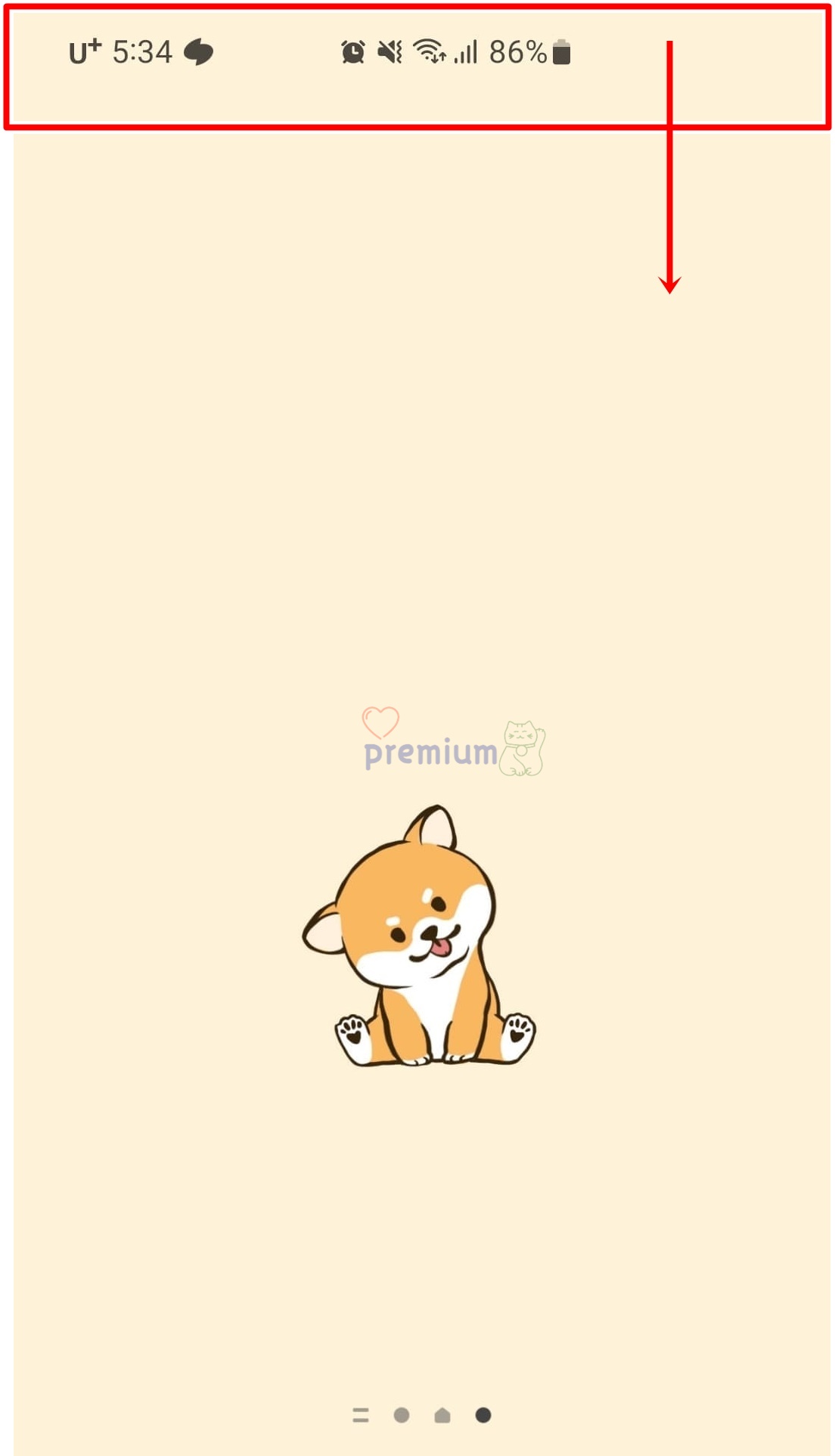
상단바를 끝까지 내리셔야 합니다.
2. 비행기 탑승 모드를 활성화합니다.
3. 비행기 탑승 모드가 설정 완료되었습니다.

상단바에 비행기 모양이 표시되어 있으시면 비행기 모드로 전환된 것입니다.
설정에서 비행기 모드 해제 방법
1. 설정 앱을 클릭합니다.
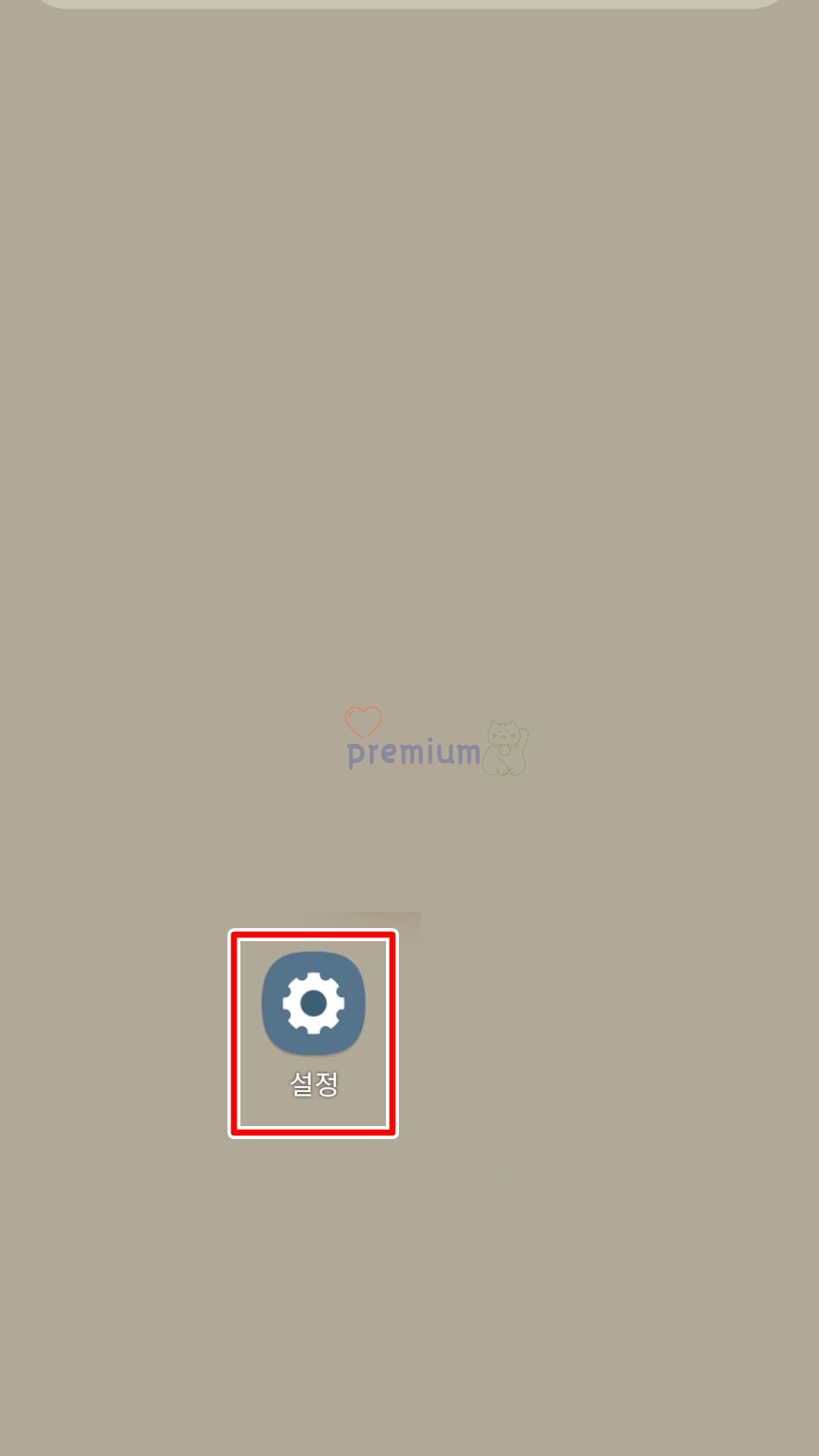
설정에 들어가는 방법은 하나 더 있습니다.
▶ 상단바를 내려서 톱니바퀴 모양을 클릭하여 들어가는 방법
2. 연결을 클릭합니다.
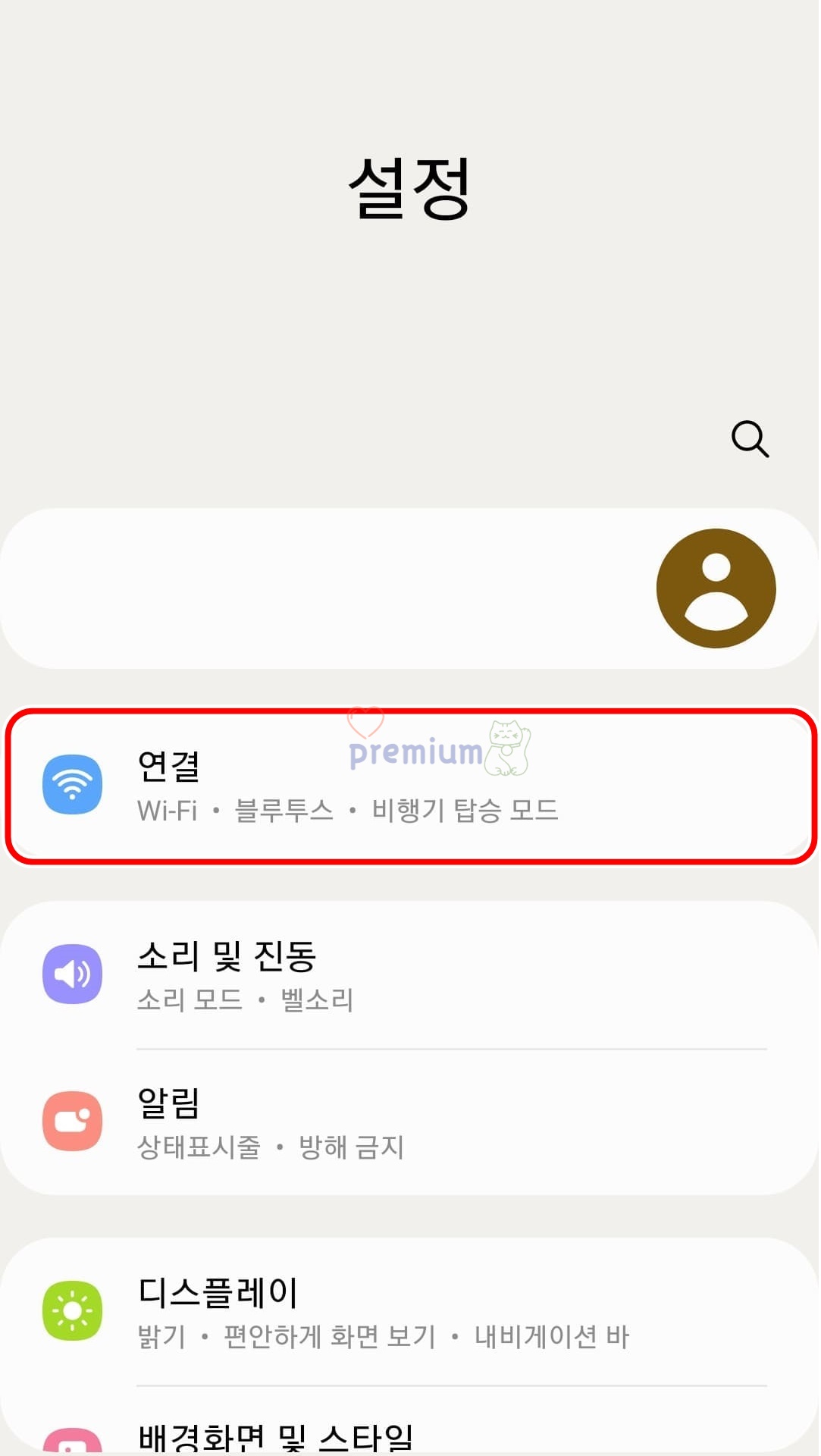
3. 비행기 탑승 모드 버튼을 비활성화합니다.
4. 비행기 모드 기능이 해제 완료되었습니다.
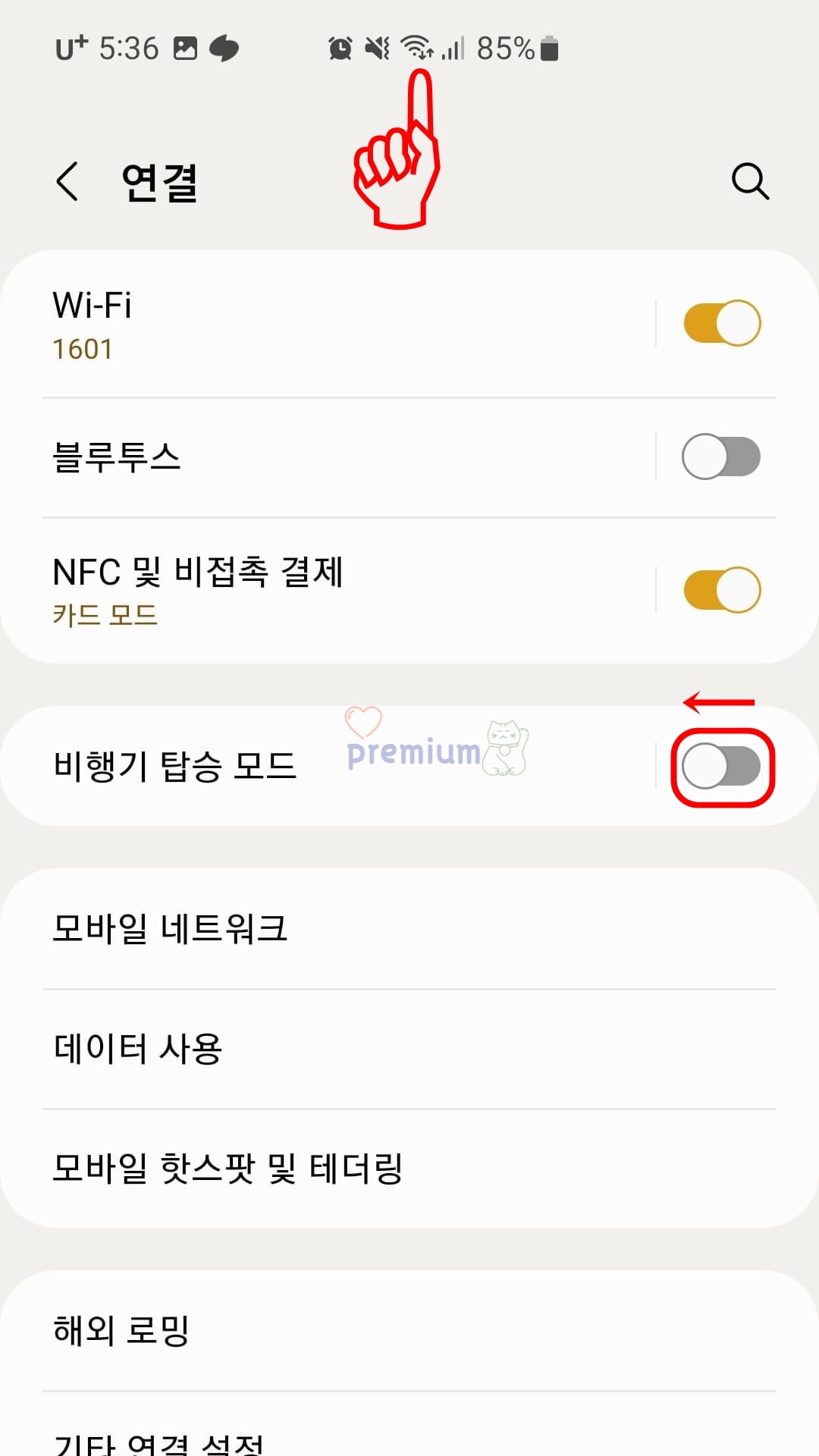
상단바에 와이파이나 모바일 데이터가 표시되어 있으면 비행기 모드 기능이 해제된 것입니다.
상단바에서 비행기 모드 해제 방법
1. 상단바를 끝까지 내립니다.
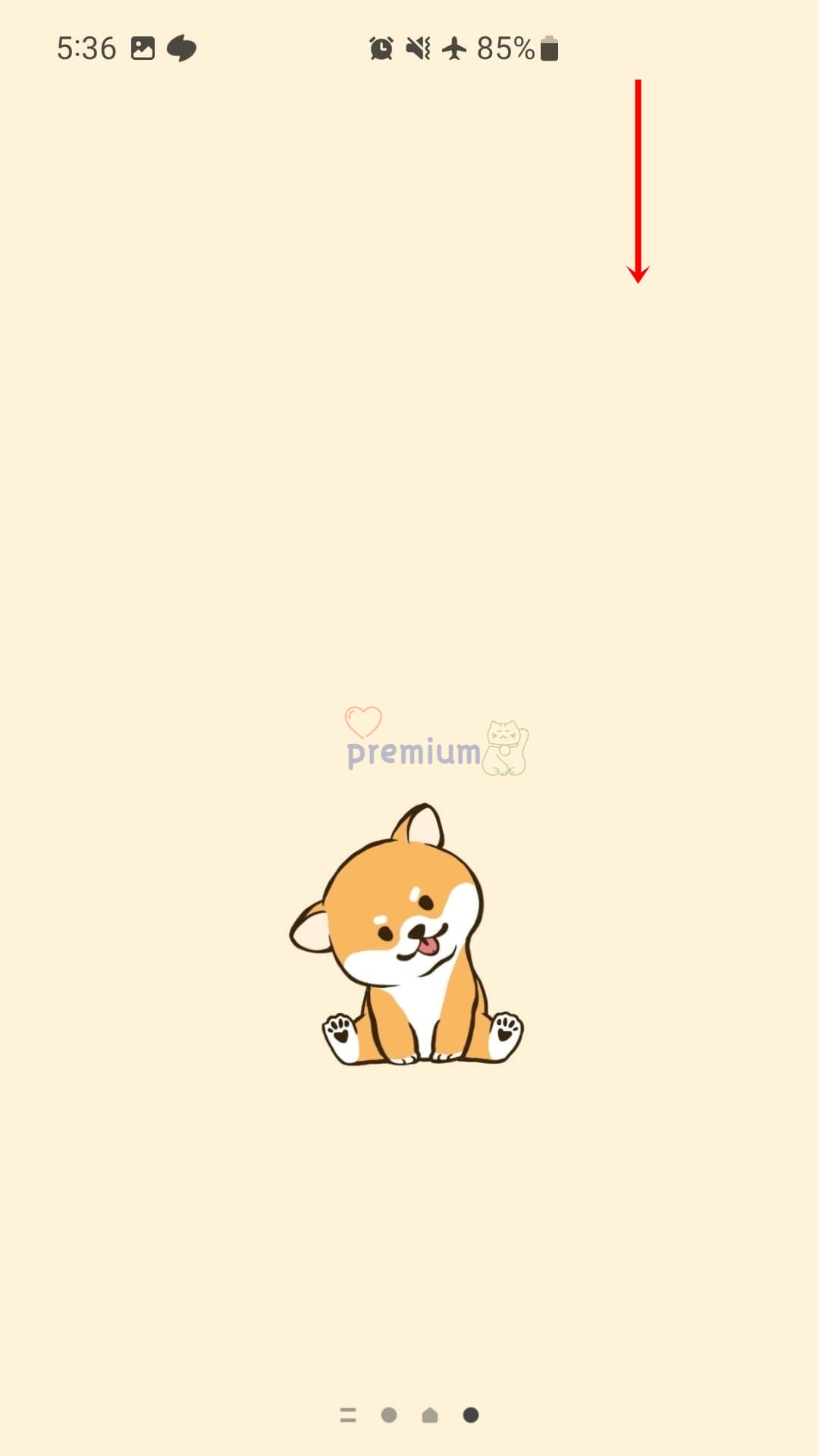
2. 비행기 탑승 모드를 비활성화합니다.
3. 비행기 모드가 해제 완료되었습니다.
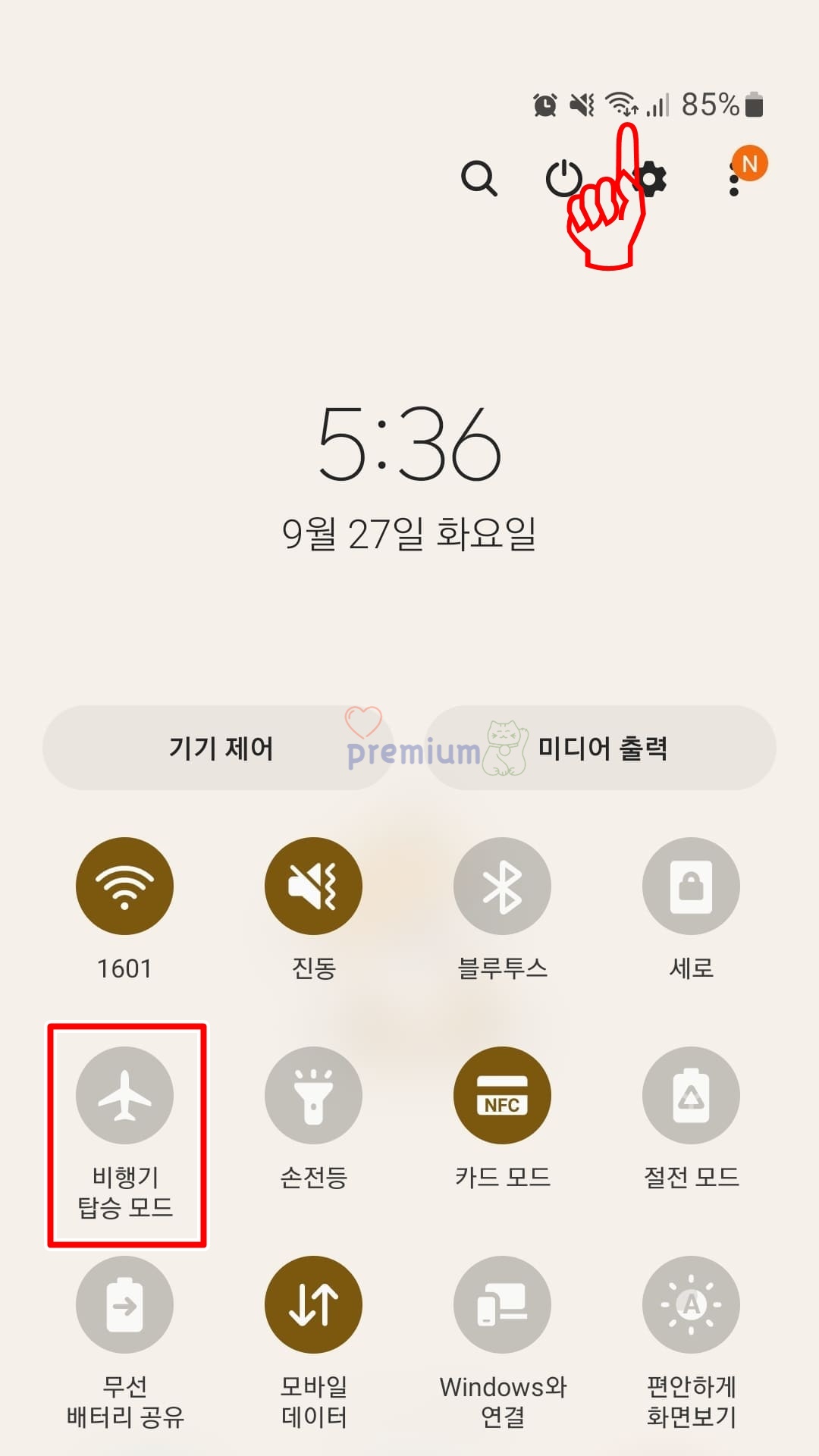
상단바에 와이파이나 모바일 데이터가 표시되어 있으면 비행기 모드가 해제된 것입니다.




